Windows 10 사용자들 사이에서 종종 보고되는 문제 중 하나는 시스템이 절전 모드에서 예기치 않게 깨어나는 현상입니다. 이러한 현상은 사용자의 의도와 상관없이 발생하며, 때로는 깨어난 상태를 유지하거나 곧바로 다시 절전 모드로 진입하기도 합니다. 이 문제의 원인은 ‘깨우기 타이머’ 설정 때문일 수 있습니다. Windows 7 시절부터 존재했던 이 기능은 시스템을 절전 모드에서 깨우도록 설정될 수 있으며, Windows 10에서도 특정 전원 계획에 따라 활성화되어 있을 가능성이 있습니다.
깨우기 타이머는 각 전원 계획별로 활성화 또는 비활성화될 수 있습니다. 일반적으로 사용자들은 ‘균형’ 및 ‘고성능’과 같은 최소 두 가지 이상의 전원 계획을 사용하고 있습니다. 따라서 각 계획별로 깨우기 타이머의 설정 상태를 확인해야 하며, 다른 사용자 지정 전원 계획을 사용하고 있다면 그 설정도 확인해야 합니다.
깨우기 타이머 비활성화 방법
깨우기 타이머를 비활성화하려면 먼저 작업 표시줄의 배터리 아이콘을 마우스 오른쪽 버튼으로 클릭하여 ‘전원 옵션’ 메뉴를 선택합니다. 그런 다음 현재 활성화된 전원 계획 옆에 있는 ‘계획 설정 변경’을 클릭하고, 다음 화면에서 ‘고급 전원 설정 변경’을 선택합니다.
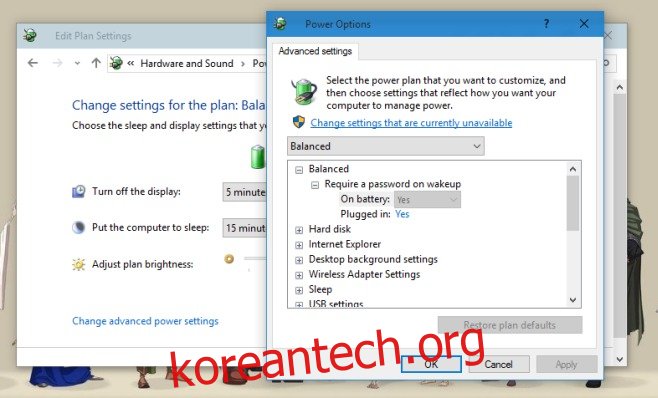
고급 설정 창이 나타나면 ‘절전’ 옵션을 확장합니다. ‘깨우기 타이머 허용’ 항목을 찾아 배터리 사용 중 및 전원 연결 시 모두 ‘사용 안 함’으로 설정되어 있는지 확인합니다. 설정을 변경한 후에는 사용 중인 다른 전원 계획에도 동일한 작업을 반복합니다.
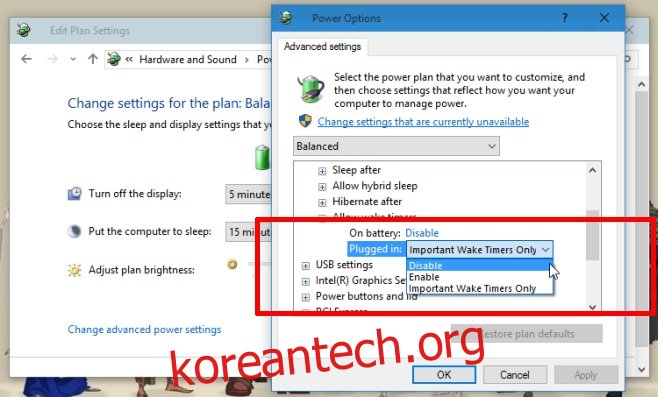
기본적으로 깨우기 타이머는 전원 연결 시 ‘균형’ 전원 계획에서 활성화되어 있는 경우가 많습니다. 이 설정은 특히 밤에 컴퓨터를 켜둔 상태로 잠자리에 드는 사용자들에게 불편함을 초래할 수 있습니다. 깨우기 타이머를 비활성화하면 시스템이 임의로 깨어나는 빈도를 줄일 수 있습니다.
하지만 이 방법이 모든 문제를 해결해 주는 것은 아닙니다. 예를 들어 음악 스트리밍 앱과 같은 일부 프로그램은 시스템을 깨우고 이러한 설정을 우회할 수 있습니다. 따라서 시스템을 깨우는 앱이 있는지 확인하고 이러한 동작을 허용하지 않도록 해야 합니다. 만약 Windows 10에서 이 문제에 대한 다른 해결책을 알고 있다면 댓글을 통해 공유해 주시기 바랍니다.